 Tutorial mudah alih
Tutorial mudah alih
 telefon Android
telefon Android
 Apa yang berlaku apabila dns dirampas (cara menyelesaikan rampasan nama domain)
Apa yang berlaku apabila dns dirampas (cara menyelesaikan rampasan nama domain)
Apa yang berlaku apabila dns dirampas (cara menyelesaikan rampasan nama domain)
Menurut editor PHP Zimo, rampasan DNS adalah fenomena biasa, yang biasanya mengakibatkan nama domain dialihkan ke tapak web berniat jahat. Untuk menyelesaikan masalah ini, anda boleh menggunakan tembok api, perkhidmatan DNS selamat, sijil SSL dan kaedah lain untuk mengukuhkan keselamatan rangkaian. Selain itu, kerap menyemak rekod resolusi nama domain, mengelak daripada mengklik pada pautan yang mencurigakan dan mengukuhkan keselamatan e-mel juga merupakan langkah berkesan untuk mencegah rampasan DNS. Melalui kaedah ini, keselamatan laman web dapat dipertingkatkan dan privasi pengguna serta keselamatan data dapat dilindungi.

Langkah untuk Melumpuhkan Resolusi DNS Buat sementara waktu
Kadangkala, menyebabkan keseluruhan sistem komputer tidak dapat mengakses tapak web tertentu, resolusi DNS dirampas. Melumpuhkan resolusi DNS mungkin merupakan penyelesaian yang paling mudah.
Sila buka "Panel Kawalan" di mana anda ingin melumpuhkan resolusi DNS dan klik pada "Rangkaian dan Internet". Klik pada "Pusat Rangkaian dan Perkongsian" dalam menu di sebelah kiri. Klik, dalam menu di bawah, "Tukar Tetapan Penyesuai" dan kemudian klik dua kali, "Sambungan Kawasan Setempat". Kemudian klik dua kali dan klik Internet Protocol Version 4 (TCP/IPv4) "Properties".

dan alamat pelayan DNS telah ditukar kepada alamat IP atau alamat pelayan DNS yang tersedia, pastikan anda tidak menukar tetapan DNS untuk mendapatkan alamat IP atau alamat pelayan DNS secara automatik.
Langkah untuk Menukar Alamat Pelayan DNS Buat sementara waktu
Kadangkala ia boleh mengelirukan apabila resolusi DNS dirampas. Penyelesaian kepada masalah ini ialah menukar alamat pelayan DNS buat sementara waktu, sebenarnya. Kemudian masukkan alamat pelayan DNS untuk melumpuhkan resolusi DNS dengan memilih pelayan DNS yang boleh dipercayai seperti GoogleDNS atau OpenDNS. Tapak web sokongan pembekal perkhidmatan DNS pada peranti seperti telefon mudah alih atau TV pintar Ini boleh menjadi komputer anda.
Sila tukar alamat pelayan DNS dahulu jika anda menghadapi isu rampasan DNS pada komputer anda atau anda tidak dapat mengakses tapak web tertentu. Contohnya, gunakan secara automatik mendapatkan alamat IP atau gunakan resolusi DNS pada peranti Anda juga boleh mencuba kaedah lain untuk mengosongkan cache DNS.
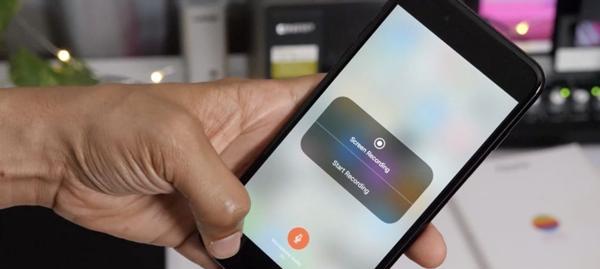
Langkah untuk Melumpuhkan Firewall Buat sementara waktu
Firewall ialah bahagian penting dalam melindungi keselamatan komputer anda. Firewall kadangkala menyekat permintaan rangkaian masuk dan keluar yang tidak dibenarkan, walau bagaimanapun. Resolusi DNS mungkin disekat jika tetapan tembok api pada komputer anda tidak selamat.
Melumpuhkan tembok api buat sementara waktu mungkin merupakan penyelesaian yang lebih berkesan. Dan pilih dan buka antara muka tetapan komputer "Windows Firewall". Klik pada "Tetapan Keselamatan" dalam menu di sebelah kiri. Klik, "Urus Tapak" dalam menu di bawah. Pilih "Matikan Windows Firewall" dalam menu di bawah.
Langkah untuk menggunakan alat penyelesaian masalah rangkaian
Gunakan alat penyelesaian masalah rangkaian untuk menyemak dan membetulkannya jika anda tidak pasti punca isu rampasan DNS.
Untuk melakukan ini, gunakan alat terbina dalam "Windows Network Diagnostic Tool" yang disediakan oleh Windows Alat ini membantu anda mencari masalah dengan cepat. Dan dengan memaparkan sifat sambungan rangkaian, anda akan dapat melihat sama ada komputer anda berjaya menyambung ke rangkaian, selepas mendayakan alat ini.
Apabila menggunakan alat ini, sila ambil perhatian:
Jika anda melakukan "Penyelesaian Masalah Rangkaian" anda mungkin perlu menjalankan Alat Penyelesaian Masalah Rangkaian pada komputer anda dahulu dan tidak pernah mendayakan Alat Penyelesaian Masalah Rangkaian sebelum ini.
Langkah untuk Menggunakan Alat Pengurusan Alamat DNS
Alat Pengurusan Alamat DNS membantu anda membebaskan dan mengurus resolusi DNS. Untuk mendapatkan alamat pelayan DNS secara automatik, anda boleh memaparkan alamat pelayan DNS yang tersedia pada komputer anda menggunakan alat ini. Ini membantu anda memetakannya ke pelayan DNS Alat pengurusan alamat DNS boleh memaparkan pelayan DNS yang sedang digunakan dengan mudah.
Langkah untuk Mulakan Semula Komputer Anda
Kadangkala, hanya memulakan semula komputer anda boleh menyelesaikan isu rampasan DNS. Kemudian buka semula dan cuba matikan komputer. Ini adalah untuk memastikan anda akhirnya mencari penyelesaian kepada masalah tersebut.
Kemudian menggunakan pelayan DNS lalai mungkin merupakan pilihan yang lebih baik jika anda tidak dapat mencari punca masalah melalui langkah di atas. Google menyediakan alat yang dipanggil "GoogleChromePublicationTools" yang membantu anda mengurus trafik rangkaian anda, termasuk menyekat rampasan DNS.
Atas ialah kandungan terperinci Apa yang berlaku apabila dns dirampas (cara menyelesaikan rampasan nama domain). Untuk maklumat lanjut, sila ikut artikel berkaitan lain di laman web China PHP!

Alat AI Hot

Undresser.AI Undress
Apl berkuasa AI untuk mencipta foto bogel yang realistik

AI Clothes Remover
Alat AI dalam talian untuk mengeluarkan pakaian daripada foto.

Undress AI Tool
Gambar buka pakaian secara percuma

Clothoff.io
Penyingkiran pakaian AI

AI Hentai Generator
Menjana ai hentai secara percuma.

Artikel Panas

Alat panas

Notepad++7.3.1
Editor kod yang mudah digunakan dan percuma

SublimeText3 versi Cina
Versi Cina, sangat mudah digunakan

Hantar Studio 13.0.1
Persekitaran pembangunan bersepadu PHP yang berkuasa

Dreamweaver CS6
Alat pembangunan web visual

SublimeText3 versi Mac
Perisian penyuntingan kod peringkat Tuhan (SublimeText3)

Topik panas
 1378
1378
 52
52
 Bagaimana untuk memulihkan penampilan asal ikon desktop telefon bimbit (dengan mudah menyelesaikan masalah kekeliruan ikon desktop telefon bimbit)
Sep 02, 2024 pm 03:05 PM
Bagaimana untuk memulihkan penampilan asal ikon desktop telefon bimbit (dengan mudah menyelesaikan masalah kekeliruan ikon desktop telefon bimbit)
Sep 02, 2024 pm 03:05 PM
Dalam proses penggunaan telefon bimbit setiap hari, kita sering menghadapi situasi di mana ikon desktop telefon bimbit menjadi kucar-kacir, yang mengganggu kita. Walau bagaimanapun, dengan beberapa operasi mudah, kami boleh memulihkan penampilan asal ikon desktop telefon mudah alih dengan mudah. Artikel ini akan memperkenalkan beberapa kaedah yang berkesan untuk menyelesaikan masalah ini. Sandarkan reka letak desktop Sebelum memulihkan ikon desktop telefon mudah alih, kita perlu menyandarkan reka letak desktop semasa dahulu. Buka tetapan telefon, cari pilihan "Desktop dan Kertas Dinding", kemudian klik butang "Sandaran dan Pulihkan", pilih "Reka Letak Desktop Sandaran", dan telefon akan menyimpan susun atur desktop semasa secara automatik. Gunakan pengurus ikon yang disertakan dengan sistem Kebanyakan sistem telefon mudah alih menyediakan fungsi pengurus ikon, yang boleh membantu kami memulihkan ikon desktop telefon mudah alih. Buka tetapan telefon anda dan cari "Apl & Pemberitahuan"
 Bagaimana untuk menyahaktifkan mod keselamatan telefon mudah alih oppo (dengan cepat dan mudah menyahaktifkan mod keselamatan telefon bimbit oppo)
Sep 02, 2024 pm 03:38 PM
Bagaimana untuk menyahaktifkan mod keselamatan telefon mudah alih oppo (dengan cepat dan mudah menyahaktifkan mod keselamatan telefon bimbit oppo)
Sep 02, 2024 pm 03:38 PM
Dalam sesetengah kes, telefon Oppo anda mungkin memasuki mod selamat, mengakibatkan ketidakupayaan untuk menggunakan fungsi telefon dengan betul. Dalam situasi ini, anda mungkin berasa keliru dan cemas. Walau bagaimanapun, jangan risau! Artikel ini akan memperkenalkan anda kepada beberapa kaedah cepat dan mudah untuk melumpuhkan mod selamat telefon Oppo anda dan membolehkan anda menggunakan telefon anda semula. 1. Periksa kuasa bateri Jika kuasa bateri telefon OPPO anda terlalu rendah, ia boleh menyebabkan telefon memasuki mod selamat secara automatik. Sila pastikan telefon anda dicas sepenuhnya dan cuba mulakan semula telefon anda. Tekan dan tahan butang kuasa Dalam sesetengah kes, telefon OPPO boleh keluar dari mod selamat dengan menekan lama butang kuasa. Cuba tahan butang kuasa selama beberapa saat untuk melihat sama ada anda boleh keluar dari mod selamat. Semak kekunci kelantangan Kadangkala, menekan gabungan kekunci kelantangan yang salah juga akan berlaku
 Langkah dan langkah berjaga-jaga untuk mendaftarkan ID Apple Hong Kong (menikmati kelebihan unik Kedai Apple Hong Kong)
Sep 02, 2024 pm 03:47 PM
Langkah dan langkah berjaga-jaga untuk mendaftarkan ID Apple Hong Kong (menikmati kelebihan unik Kedai Apple Hong Kong)
Sep 02, 2024 pm 03:47 PM
Produk dan perkhidmatan Apple sentiasa digemari oleh pengguna di seluruh dunia. Mendaftarkan ID Apple Hong Kong akan membawa lebih banyak kemudahan dan keistimewaan kepada pengguna Mari kita lihat langkah-langkah untuk mendaftarkan ID Apple Hong Kong dan perkara yang perlu anda perhatikan. Cara mendaftar ID Apple Hong Kong Apabila menggunakan peranti Apple, banyak aplikasi dan fungsi memerlukan menggunakan ID Apple untuk log masuk. Jika anda ingin memuat turun aplikasi dari Hong Kong atau menikmati kandungan keutamaan Hong Kong AppStore, adalah sangat perlu untuk mendaftarkan ID Apple Hong Kong. Artikel ini akan memperincikan langkah tentang cara mendaftar ID Apple Hong Kong dan perkara yang perlu anda perhatikan. Langkah: Pilih bahasa dan wilayah: Cari pilihan "Tetapan" pada peranti Apple anda dan masukkan
 Penyelesaian masalah skrin kabur pada monitor Samsung (cara menangani fenomena skrin kabur pada monitor Samsung)
Sep 04, 2024 pm 01:32 PM
Penyelesaian masalah skrin kabur pada monitor Samsung (cara menangani fenomena skrin kabur pada monitor Samsung)
Sep 04, 2024 pm 01:32 PM
Dengan perkembangan teknologi yang berterusan, monitor telah menjadi bahagian yang amat diperlukan dalam kehidupan dan kerja harian manusia. Walau bagaimanapun, kadangkala kami mungkin menghadapi beberapa masalah, seperti skrin kabur pada monitor Samsung. Artikel ini akan memperkenalkan beberapa penyelesaian biasa untuk membantu anda menangani masalah ini dengan lebih baik. 1. Periksa sama ada kabel sambungan selamat - pastikan kabel VGA, DVI atau HDMI utuh dan disambungkan dengan kukuh ke monitor dan komputer atau peranti lain. - Periksa sama ada antara muka kabel penyambung longgar atau kotor, dan bersihkan atau gantikannya jika perlu. 2. Laraskan resolusi dan kadar segar semula - Laraskan resolusi dan kadar segar semula monitor pada sistem komputer anda untuk memastikan ia sepadan dengan tetapan lalai monitor. - Cuba tetapan yang berbeza untuk melihat sama ada mereka boleh menyelesaikan isu skrin kabur.
 Bagaimana untuk mengenal pasti kotak kasut tulen dan palsu bagi kasut Nike (kuasai satu helah untuk mengenal pasti dengan mudah)
Sep 02, 2024 pm 04:11 PM
Bagaimana untuk mengenal pasti kotak kasut tulen dan palsu bagi kasut Nike (kuasai satu helah untuk mengenal pasti dengan mudah)
Sep 02, 2024 pm 04:11 PM
Sebagai jenama sukan yang terkenal di dunia, kasut Nike telah menarik perhatian ramai. Bagaimanapun, terdapat juga sejumlah besar produk tiruan di pasaran, termasuk kotak kasut Nike palsu. Membezakan kotak kasut tulen daripada yang palsu adalah penting untuk melindungi hak dan kepentingan pengguna. Artikel ini akan memberi anda beberapa kaedah yang mudah dan berkesan untuk membantu anda membezakan antara kotak kasut asli dan palsu. 1: Tajuk pembungkusan luar Dengan memerhatikan pembungkusan luar kotak kasut Nike, anda boleh menemui banyak perbezaan yang ketara. Kotak kasut Nike tulen biasanya mempunyai bahan kertas berkualiti tinggi yang licin untuk disentuh dan tidak mempunyai bau pedas yang jelas. Fon dan logo pada kotak kasut tulen biasanya jelas dan terperinci, dan tiada kabur atau ketidakkonsistenan warna. 2: LOGO tajuk hot stamping LOGO pada kotak kasut Nike biasanya hot stamping Bahagian hot stamping pada kotak kasut tulen akan ditunjukkan
 Pilih perisian pemain video terbaik (bandingkan kebaikan dan keburukan perisian pemain video yang berbeza)
Sep 02, 2024 pm 03:03 PM
Pilih perisian pemain video terbaik (bandingkan kebaikan dan keburukan perisian pemain video yang berbeza)
Sep 02, 2024 pm 03:03 PM
Dengan populariti Internet dan peranti pintar, video telah menjadi bahagian yang sangat diperlukan dalam kehidupan seharian orang ramai. Apabila memilih perisian pemain video, kami berharap ia dapat memberikan pengalaman pengguna yang baik, prestasi main balik yang stabil dan menyokong pelbagai format video biasa. Artikel ini akan memperkenalkan beberapa perisian pemain video yang terkenal pada masa ini di pasaran, dan menilai mereka berdasarkan fungsi dan ciri mereka, supaya pembaca boleh memilih perisian yang paling sesuai dengan keperluan mereka. 1. Pengenalan dan perbandingan perisian pemain video popular Windows Media Player: mudah digunakan, disertakan dengan sistem Windows, menyokong format biasa, fungsi terhad VLC Media Player: keupayaan penyahkodan yang kuat, menyokong pelbagai format secara meluas, antara muka mudah PotPlayer: sangat disesuaikan Menyokong berbilang format
 Cara membersihkan sarung telefon bimbit silikon berwarna (petua dan langkah berjaga-jaga pembersihan yang mudah dan praktikal)
Sep 02, 2024 pm 04:09 PM
Cara membersihkan sarung telefon bimbit silikon berwarna (petua dan langkah berjaga-jaga pembersihan yang mudah dan praktikal)
Sep 02, 2024 pm 04:09 PM
Sarung telefon silikon berwarna adalah salah satu aksesori biasa untuk peminat telefon bimbit moden Walau bagaimanapun, selepas tempoh penggunaan, kotoran dan habuk pasti akan terkumpul pada sarung telefon, menjejaskan penampilan dan kebersihannya. Cara membersihkan sarung telefon silikon berwarna dengan betul ialah sesuatu yang perlu diketahui oleh setiap pengguna telefon bimbit Artikel ini akan memperkenalkan anda kepada beberapa petua dan langkah berjaga-jaga pembersihan yang mudah dan praktikal untuk membantu anda membersihkan sarung telefon silikon berwarna dengan mudah. 1. Persediaan sebelum membersihkan Sebelum membersihkan, pastikan dahulu telefon dimatikan dan asingkan telefon daripada sarung telefon. Kemudian sediakan alatan berikut: berus berbulu lembut, detergen lembut, air suam dan tuala bersih. 2. Gunakan berus berbulu lembut untuk mengeluarkan kebanyakan habuk Gunakan berus berbulu lembut untuk membersihkan sebahagian besar habuk pada permukaan sarung telefon berwarna silikon Anda boleh meletakkan sarung telefon di atas tuala kertas mengelakkan habuk daripada bertaburan. mahu
 Bagaimana untuk menyemak kata laluan WiFi pada telefon Android (operasi mudah membolehkan anda mendapatkan kata laluan WiFi yang disambungkan dengan mudah)
Sep 02, 2024 pm 05:10 PM
Bagaimana untuk menyemak kata laluan WiFi pada telefon Android (operasi mudah membolehkan anda mendapatkan kata laluan WiFi yang disambungkan dengan mudah)
Sep 02, 2024 pm 05:10 PM
Dengan populariti rangkaian wayarles, kami sering menyambung ke rangkaian WiFi yang berbeza, tetapi kadangkala kami terlupa kata laluan rangkaian WiFi tertentu. Artikel ini akan memperkenalkan cara menyemak kata laluan WiFi yang disambungkan pada telefon Android, supaya anda boleh mendapatkan dan merakamnya dengan mudah. Perenggan 1. Masukkan halaman tetapan WiFi melalui tetapan sistem Masukkan halaman tetapan WiFi dengan mengklik pilihan "WiFi" dalam tetapan telefon. 2. Pilih rangkaian WiFi yang disambungkan Dalam halaman tetapan WiFi, cari dan klik nama rangkaian WiFi yang disambungkan. 3. Masukkan halaman butiran rangkaian WiFi Dalam tetingkap timbul, klik "Butiran Rangkaian" atau pilihan yang serupa untuk memasuki halaman butiran rangkaian WiFi. 4. Paparkan kelajuan tinggi WiFi yang disambungkan



